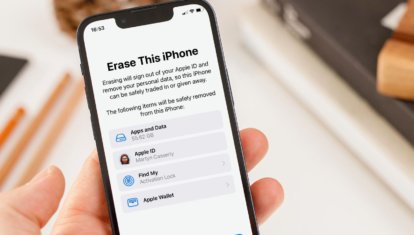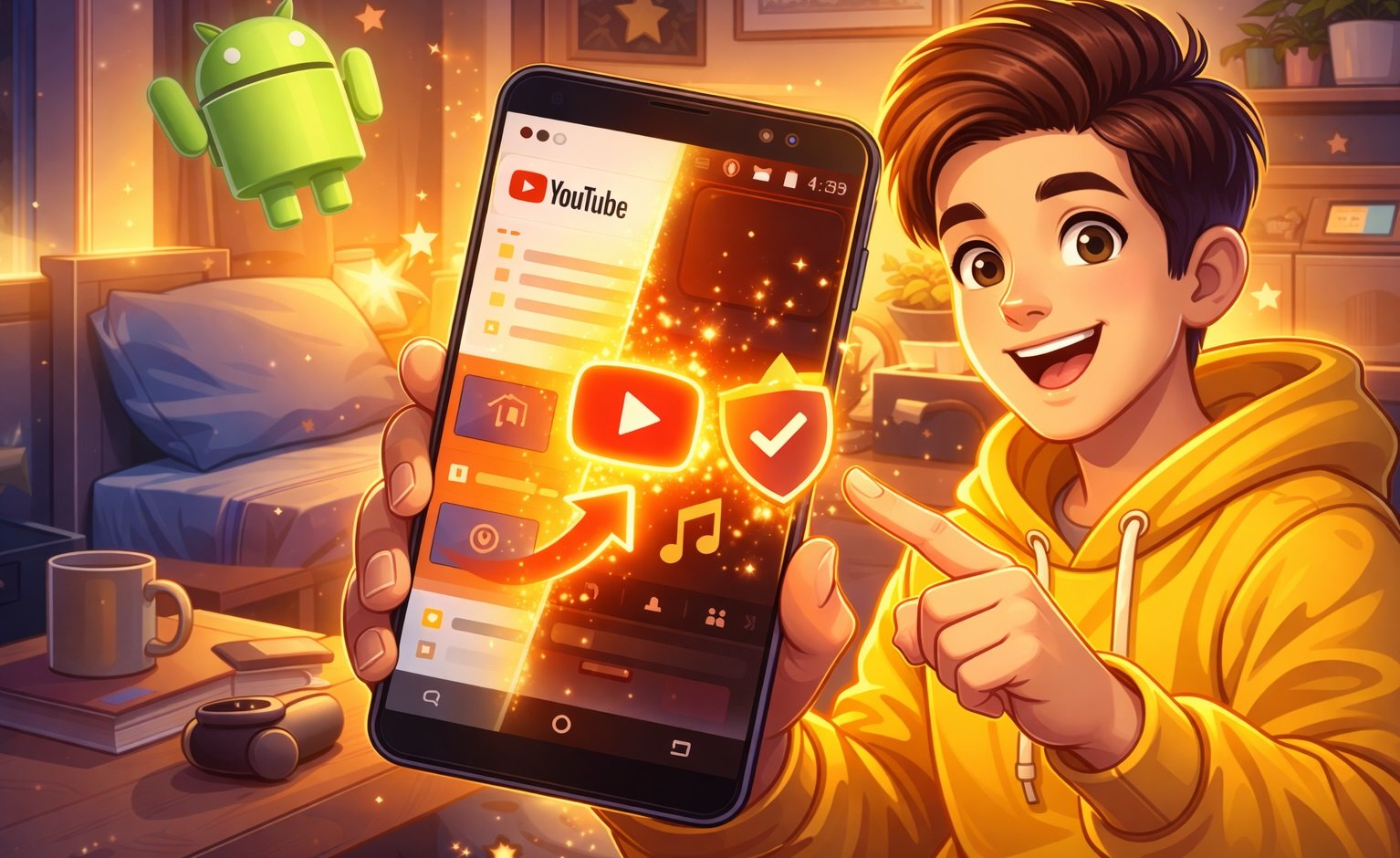OS X Mavericks: Профилактика «пляжного мяча»

В последнее время приходит много писем с вопросами о том, почему после обновления на OS X Mavericks, казалось бы, новая сверхскоростная система начинает некоторым образом подтормаживать, всё чаще появляется SPOD (Spinning Pinwheel of Death) — попросту, «пляжный мячик» или «лоллипоп». Ниже решение проблемы с подвисаниями системы, помогает в 99 случаях из ста!
Изменённое состояние курсора, выражающееся в появлении крутящегося разноцветного кружка — SPOD, означает, что какое-то приложение на вашем Mac занято или подвисло. Как правило, переключение к другому приложению или клик на пустом месте прекращают подобные безобразия. В крайнем случае, можно легко избавиться от полностью зависшего приложения, нажав комбинацию клавиш Command+Option+Escape и выбрав его из списка. Это работает всегда и везде. Но такой способ решения — это уже лечение. Давайте всё же займёмся профилактикой.

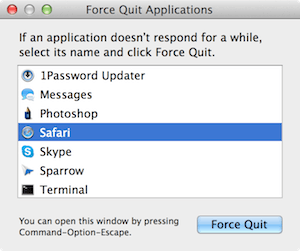
Весь процесс, описанный ниже, состоит из нескольких несложных действий, выполнить их будет легко даже новичку.
Исправляем диск (Repair Disk) и восстанавливаем права доступа к файлам (Repair Permissions):
- Загружаем Mac в режиме восстановления (Recovery Mode). Для этого при включении зажимаем клавишу Option и выбираем диск с названием «10.9 Recovery», либо крепко зажимаем две клавиши сразу — Command и R, кому как удобнее
- Выбираем язык, запускаем «Дисковую утилиту» (Disk Utility), в ней выбираем вкладку «Первая помощь» (First Aid), ваш диск c системой (обычно Macintosh HD)
- Соблюдая именно такой порядок: «Исправить диск» (Repair Disk), дожидаемся завершения процесса, далее «Восстановить права доступа» (Repair Permissions)
-
Перезагружаемся в обычный режим
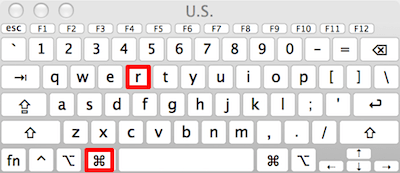
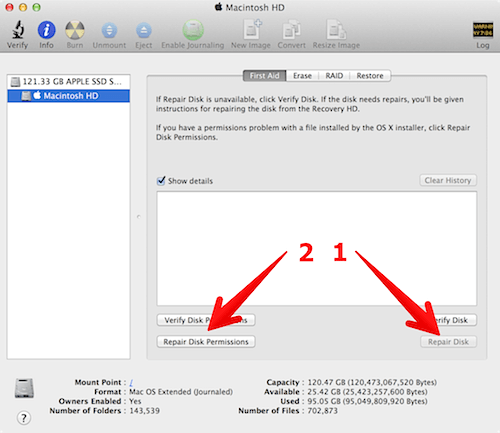
Перестраиваем кэш dyld. Если кому-то интересно — это динамический редактор ссылок, содержит ссылки на библиотеки, необходимые для работы приложения. Повреждение кэша библиотеки процедур приводят к появлению SPOD, очистка или перестройка кэша помогает с этим справиться.
- Запускаем «Терминал», его можно найти через Spotlight или в папке Приложения/Утилиты
- Копируем и вставляем строку полностью:

sudo update_dyld_shared_cache -force
- После того как команда вставлена, нажимаем на Enter, вводим свой пароль на вход в систему. Внимание, вводимые символы никак не отображаются!
-
Команда выполнена, перезагружаемся!
В процессе выполнения команды в окне «Терминала» могут появиться строки с сообщениями об ошибках в перестраиваемом кэше dyld. В зависимости от конфигурации вашего Mac процесс может занять до нескольких минут.
С помощью подобных нехитрых действий можно избавиться от подвисаний и подтормаживаний в работе системы. Кстати, в профилактических целях советую проводить проверку диска и восстановление прав доступа, описанные в первом пункте инструкции, хотя бы раз в месяц. Здоровья вашему Mac!